Výběr metody AF
- Metoda AF
- Výběr metody AF
(Tvář) + Sledování:
- Objekt k detekci
- Detekce očí
- Bodový AF / 1bodový AF / rozšíření oblasti AF:
/ Rozšíření oblasti AF: Okolní / zónové AF / rozšířené zónové AF: Vertikální / rozšířené zónové AF: Horizontální
- Zvětšené zobrazení
- Tipy k fotografování s AF
- Podmínky snímání, které ztíží zaostřování
- Rozsah AF
Metoda AF
 :
:  +Sledování
+Sledování
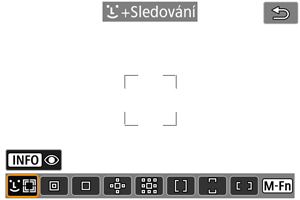
Fotoaparát zjistí tváře osob a zvířat a zaostří na ně. AF bod [] se zobrazí nad každou detekovanou tváří, která je následně sledována.
Pokud nedojde k detekci tváře, na celou oblast AF se aplikuje automatický výběr AF.
S funkcí Servo AF můžete nastavit počáteční pozici pro Servo AF (). Dokud bude rámeček plošného AF schopen během snímání objekt sledovat, bude zaostřování pokračovat.
 : Bodový AF
: Bodový AF
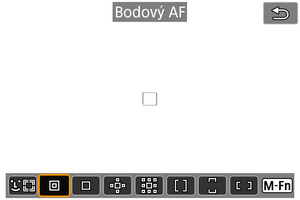
Fotoaparát zaměřuje v užší oblasti než při 1 bodovém AF.
 : 1 bodový AF
: 1 bodový AF
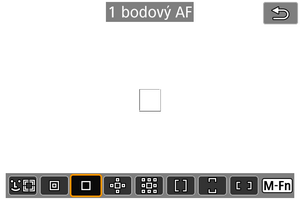
Fotoaparát zaostří pomocí jednoho AF bodu [].
 : Rozšíření AF oblasti:
: Rozšíření AF oblasti: 
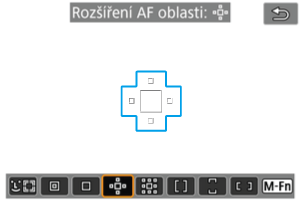
Zaostřuje pomocí ručně vybraného AF bodu [] a AF bodů zde zvýrazněných modrým obrysem. Tato funkce je efektivní u pohybujících se objektů, u kterých je obtížné provádět sledování s jednobodovým AF.
Zaostřování na upřednostňovaný objekt je snazší než se zónovým AF.
Při použití funkce Servo AF nejprve zaostřete pomocí AF bodu [].
 : Rozš. AF oblasti: Okolí
: Rozš. AF oblasti: Okolí
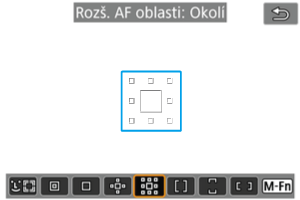
Zaostří pomocí jednoho AF bodu [] a okolních AF bodů zde označených modrou barvou, což usnadňuje zaostření na pohybující se objekty ve srovnání s funkcí rozšíření oblasti AF:
. Činnost funkce Servo AF je stejná jako v případě rozšíření oblasti AF:
.
 : Zónový AF
: Zónový AF
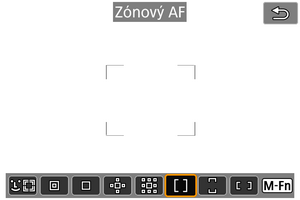
Tato funkce používá automatický výběr AF v rámečku zónového AF za účelem pokrytí větší oblasti než u funkce rozšíření oblasti AF a zaostřování je tak jednodušší než u rozšíření oblasti AF.
O oblasti pro zaostřování se rozhodne nejen na základě nejbližšího objektu, ale také na základě řady dalších podmínek, jako jsou tváře (lidí nebo zvířat), pohyb objektu a vzdálenost objektu.
AF body, u nichž je dosaženo zaostření, se zobrazí jako [].
 : Rozšíř. zón. AF: vertik.
: Rozšíř. zón. AF: vertik.
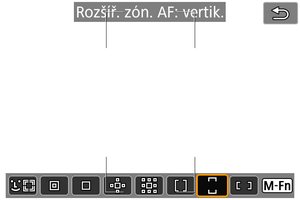
Používá automatický výběr AF ve svislém rámečku rozšířeného zónového AF pro pokrytí větší oblasti než zónové AF, což znamená, že je zaostřování snadnější než u funkce 1bodový AF / rozšíření oblasti AF a také efektivní pro pohybující se objekty.
O oblasti pro zaostřování se rozhodne nejen na základě nejbližšího objektu, ale také na základě řady dalších podmínek, jako jsou tváře (lidí nebo zvířat), pohyb objektu a vzdálenost objektu.
AF body, u nichž je dosaženo zaostření, se zobrazí jako [].
 : Rozšíř. zón. AF: horiz.
: Rozšíř. zón. AF: horiz.
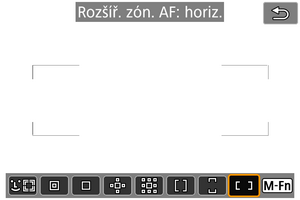
Používá automatický výběr AF ve vodorovném rámečku rozšířeného zónového AF pro pokrytí větší oblasti než zónové AF, což znamená, že je zaostřování snadnější než u funkce 1bodový AF / rozšíření oblasti AF a také efektivní pro pohybující se objekty.
O oblasti pro zaostřování se rozhodne nejen na základě nejbližšího objektu, ale také na základě řady dalších podmínek, jako jsou tváře (lidí nebo zvířat), pohyb objektu a vzdálenost objektu.
AF body, u nichž je dosaženo zaostření, se zobrazí jako [].
Výběr metody AF
Můžete vybrat metodu AF, která je vhodná pro podmínky snímání nebo fotografovaný objekt.
Pokud preferujete ruční ostření, projděte si část Ruční zaostřování.
-
Vyberte možnost [
: Metoda AF].
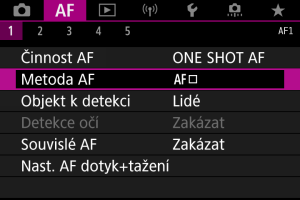
-
Vyberte požadovanou metodu AF.
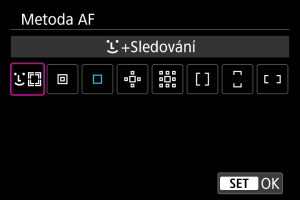
Poznámka
- V režimu [
] se automaticky nastaví styl [
+Sledování].
- Chcete-li nastavit metodu AF, můžete též stisknout tlačítko
a pak tlačítko
.
- Následující popisy platí pro fotoaparát s činností AF nastavenou na možnost [One-Shot AF] (). Pokud je nastavena možnost [Servo AF] (), AF bod se při dosažení zaostření zbarví modře.
 (Tvář) + Sledování:
(Tvář) + Sledování: 
Fotoaparát zjistí tváře osob a zvířat a zaostří na ně. Pokud se tvář pohybuje, pohybuje se rovněž AF bod [], aby ji mohl sledovat.
Možnost [: Detekce očí] můžete nastavit na [Povolit] a snímat se zaostřením na oči osoby ().
-
Zkontrolujte AF bod.

- Na detekované tváři se objeví AF bod [
].
- Chcete-li zvolit tvář, na kterou zaostřit, pokud je možné detekovat více tváří, stisknutím tlačítka
změníte AF bod na [
] a pak použijte multiovladač
. Při použití multiovladače
se AF bod opět změní na [
].
- Obličej můžete zvolit také klepnutím na obrazovku.
- Na detekované tváři se objeví AF bod [
-
Zaostřete a vyfotografujte snímek.
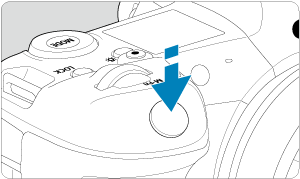

-
Jakmile namáčknete tlačítko spouště a objekt je zaostřený, AF bod zezelená a fotoaparát zapípá.
Oranžový AF bod indikuje, že fotoaparát nemohl zaostřit na objekty.
-
Poznámka
- Ruční výběr obličeje osoby nebo zvířete klepnutím na obrazovku nebo pomocí
změní rámeček AF na [
] a zablokuje tento objekt pro sledování a fotoaparát sleduje objekt, i když se pohybuje po obrazovce.
- Chcete-li blokované sledování odblokovat, klepněte na [
] nebo stiskněte tlačítko
.
Upozornění
- Klepnutím na obrazovku zaostříte pomocí funkce [One-Shot AF], bez ohledu na nastavení činnosti AF.
- Pokud je tvář osoby výrazně mimo rovinu zaostření, nebude detekce tváře možná. Upravte zaostření ručně (), aby bylo možné detekovat tvář, poté proveďte automatické zaostření AF.
- Detekovány mohou být jiné objekty, než lidská či zvířecí tvář nebo tělo.
- Detekce tváře nebude funkční, pokud je obličej v záběru příliš malý nebo velký, příliš světlý nebo tmavý, případně částečně zakrytý.
- Detekce tváře pro zvířata není možná, když je objekt příliš vzdálený nebo není stále otočen tváří k fotoaparátu. AF body se zobrazí na celém těle.
- Detekce není možná pro ptáky ukryté v lese, nebo podobné situace.
- AF nemusí detekovat objekty nebo tváře osob v rozích obrazovky. Změňte kompozici snímku tak, aby byl objekt ve středu, nebo přesuňte objekt blíže ke středu.
Poznámka
- U focených osob může rámeček [
] pokrývat pouze část tváře, nikoli celou tvář.
- Velikost AF bodu se změní v závislosti na objektu.
Nastavení počáteční polohy Servo AF
Počáteční polohu Servo AF můžete nastavit ručně, když je položka [: Vých.bod Servo AF pro
] nastavena na možnost jinou než [Auto] ().
-
Nastavte AF bod.
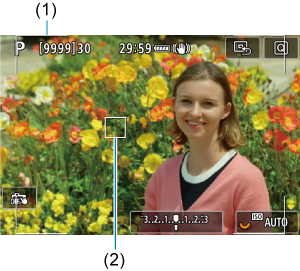
- Zobrazí se rámeček plošného AF (1) a AF bod (2).
- Chcete-li přesunout AF bod do pozice zaostřování, stiskněte tlačítko
a pak použijte multiovladač
nebo klepněte na obrazovku a stiskněte tlačítko
.
- Chcete-li vystředit AF bod při používání multiovladače
, stiskněte přímo
.
- Chcete-li vystředit AF bod po potvrzení, klepněte na ikonu [
] nebo stiskněte tlačítko
.
Objekt k detekci
Můžete určit podmínky pro automatický výběr hlavního objektu ke sledování.
Použije se, když je metoda AF Tvář + Sledování, Zónové AF nebo Rozšířené zónové AF (vertikální nebo horizontální).
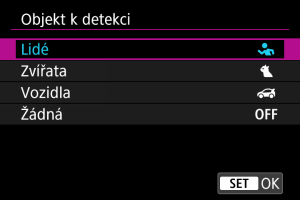
-
Lidé
Jako hlavní objekt ke sledování upřednostňuje tváře nebo hlavy lidí.
Pokud nelze detekovat tvář nebo hlavu člověka, fotoaparát se pokusí detekovat a sledovat jeho trup. Pokud trup nelze detekovat, fotoaparát může sledovat jiné části jeho těla.
-
Zvířata
Detekuje zvířata (psy, kočky nebo ptáky) a lidi a jako hlavní objekt sledování upřednostňuje výsledky detekce zvířat.
U zvířat se fotoaparát pokouší detekovat tváře nebo těla a AF body se zobrazí na všech detekovaných tvářích.
Pokud nelze detekovat tvář nebo celé tělo zvířete, fotoaparát může sledovat část jeho těla.
-
Vozidla
Detekuje vozidla pro motoristické sporty se dvěma nebo čtyřmi koly a lidi a jako hlavní objekt sledování upřednostňuje výsledky detekce vozidel.
U vozidel se fotoaparát pokouší detekovat hlavní detaily nebo celé vozidlo a AF bod se zobrazí na těchto detekovaných detailech.
Pokud nelze detekovat hlavní detaily nebo celé vozidlo, fotoaparát může sledovat jiné části vozidla.
Stisknutím tlačítka
lze povolit nebo zakázat bodovou detekci hlavních detailů vozidel.
-
Žádná
Fotoaparát stanoví hlavní objekt automaticky z informací o detekovaném objektu.
Upozornění
- Fotoaparát může jako objekty detekovat jiné oblasti než tváře nebo těla lidí nebo zvířat nebo hlavní detaily vozidel či celá vozidla.
- Nelze detekovat tváře, které jsou na obrázku velmi malé nebo velké, příliš jasné nebo tmavé nebo částečně skryté.
- Detekce tváře u zvířat je možná, pouze je-li objekt dost blízko a dívá se bez pohybu do fotoaparátu. Rámeček sledování se nezobrazí pro celé tělo.
- Detekce není možná pro ptáky ukryté v lese nebo podobné situace.
- Detekce nemusí být možná u běžných osobních automobilů nebo jízdních kol a u motocyklistů předvádějících kaskadérské kousky a vířících hlínu a prach.
Poznámka
-
Namáčknutím tlačítka spouště do poloviny můžete zvolit následující objekty. Ve scénách bez relevantních objektů fotoaparát sleduje jiné objekty.
-
Lidé
Lidé, zvířata, vozidla
-
Zvířata
Lidé, zvířata
-
Vozidla
Lidé, vozidla
-
Detekce očí
S metodou AF nastavenou na [+Sledování] můžete snímat se zaostřením na oči osob nebo zvířat.
-
Vyberte možnost [
: Detekce očí].
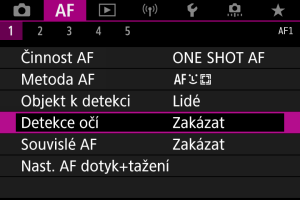
-
Vyberte možnost [Povolit].
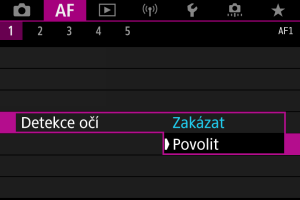
-
Namiřte fotoaparát na objekt.

- Okolo očí objektu se zobrazí bod AF.
- Chcete-li zvolit oko, na které zaostřit, stisknutím tlačítka
změníte AF bod na [
] a pak použijte multiovladač
. Při použití multiovladače
se AF bod opět změní na [
].
- Oko můžete také zvolit klepnutím na obrazovku.
- Pokud není zvolené oko detekováno, automaticky se vybere oko, na které se má zaostřit.
-
Vyfotografujte snímek.
Upozornění
- Oči osoby nemusí být v závislosti na objektu a podmínkách snímání detekovány správně.
Poznámka
- Chcete-li přepnout na možnost [Detekce očí: Zakázat] bez použití funkcí nabídky, stiskněte tlačítko
a poté stiskněte tlačítko
. Chcete-li přepnout na možnost [Detekce očí: Povolit], stiskněte znovu tlačítko
.
Bodový AF / 1bodový AF / rozšíření oblasti AF:  / Rozšíření oblasti AF: Okolní / zónové AF / rozšířené zónové AF: Vertikální / rozšířené zónové AF: Horizontální
/ Rozšíření oblasti AF: Okolní / zónové AF / rozšířené zónové AF: Vertikální / rozšířené zónové AF: Horizontální
Můžete ručně nastavit AF bod nebo rámeček zónového AF. Na této straně jsou jako příklad uvedeny obrazovky jednobodového AF.
-
Zkontrolujte AF bod.

- Zobrazí se AF bod (1).
- S rozšířením AF oblasti:
nebo rozšíření oblasti AF: Zobrazí se také sousední AF body.
- Se zónovým AF, rozšířeným zónovým AF: Vertikální nebo rozšířené zónové AF: Horizontální, zobrazí se specifický rámeček zóny AF.
-
Přesuňte AF bod.

- Stiskněte tlačítko
, pomocí multiovladače
přesuňte AF bod na místo, na které chcete zaostřit a stiskněte tlačítko
(ale povšimněte si, že s některými objektivy se nemusí přesunout k okraji obrazovky).
- Chcete-li vystředit AF bod při používání multiovladače
, stiskněte přímo
.
- Můžete také zaostřit klepnutím na místo na obrazovce.
- Chcete-li vystředit AF bod nebo rámeček zóny AF, klepněte na ikonu [
] nebo stiskněte tlačítko
.
- Stiskněte tlačítko
-
Zaostřete a vyfotografujte snímek.
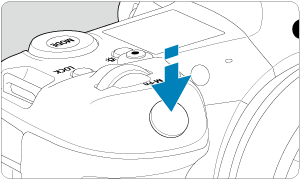
- Zaměřte AF bod na fotografovaný objekt a stiskněte tlačítko spouště do poloviny.

- Po správném zaostření se barva AF bodu změní na zelenou a uslyšíte zvukovou signalizaci.
- Jestliže zaostřit nelze, změní se barva AF bodu na oranžovou.
Upozornění
- Fotoaparát pokračuje v přepínání z aktivního AF bodu [
] na sledování objektů, když je zónové AF nebo rozšířené zónové AF (vertikální nebo horizontální) nastaveno na Servo AF, sledování však nemusí být možné za určitých podmínek snímání, například když jsou objekty malé.
- Zaostřování může být složité, pokud používáte okrajový AF bod. V tomto případě vyberte AF bod ve středu.
- Klepnutím na obrazovku zaostříte pomocí funkce [One-Shot AF], bez ohledu na nastavení činnosti AF.
Zvětšené zobrazení
Pro kontrolu ostření v případě, kdy je metoda AF jiná než [+Sledování], zvětšete zobrazení přibližně 6× nebo 15×, a to stisknutím tlačítka
(nebo klepnutím na ikonu [
]).
- Zvětšení je vycentrováno na bod AF pro funkce [Bodový AF], [1 bodový AF], [Rozšíření AF oblasti:
] a [Rozš. AF oblasti: Okolí] a na rámeček zóny AF pro funkce [Zónový AF], [Rozšíř. zón. AF: vertik.] a [Rozšíř. zón. AF: horiz.].
- Automatické zaostřování se zvětšeným zobrazením provedete stisknutím tlačítka spouště do poloviny při nastavení [Bodový AF] a [1 bodový AF]. Pokud jsou nastaveny jiné metody AF než [Bodový AF] a [1 bodový AF], automatické zaostřování se provede po obnovení normálního zobrazení.
- V režimu Servo AF po stisknutí tlačítka spouště do poloviny ve zvětšeném zobrazení fotoaparát obnoví normální zobrazení pro zaostřování.
Upozornění
- Pokud je obtížné zaostřit ve zvětšeném zobrazení, přejděte zpět do normálního zobrazení a proveďte automatické zaostření.
- Pokud provádíte automatické zaostření (AF) v normálním zobrazení a pak použijete zvětšené zobrazení, nemusí být dosaženo přesného zaostření.
- Rychlost automatického zaostřování se v normálním a ve zvětšeném zobrazení liší.
- Režimy Souvislé AF a servo AF při záznamu filmu nejsou k dispozici, pokud je zobrazení zvětšené.
- Při zvětšeném zobrazení může být dosažení správného zaostření obtížné v důsledku rozhýbání fotoaparátu. Doporučujeme použít stativ.
Tipy k fotografování s AF
- Po stisknutí tlačítka spouště do poloviny se provede opětovné zaostření, i když fotoaparát již zaostřil.
- Před a po automatickém zaostřování se může změnit jas snímku.
- V závislosti na předmětu a podmínkách snímání se mohou zaostření nebo rychlost kontinuálního snímání snížit.
- Pokud během snímání dojde ke změně zdroje světla, může obrazovka mihotat a zaostřovaní může být obtížné. V tomto případě opětovně spusťte fotoaparát a pokračujte ve snímání s AF se zvoleným zdrojem světla.
- Pokud není možné zaostřování v režimu AF, proveďte ruční ostření ().
- V případě objektů v rohu obrazovky, které jsou lehce rozostřené, zkuste objekty vystředit (nebo AF bod, nebo rámeček zónového AF) a zaostřit na ně, poté před dalším fotografováním změňte kompozici snímku.
- Při použití určitých objektivů může zaostření pomocí automatického zaostřování trvat déle nebo nemusí být vůbec možné.
Podmínky snímání, které ztíží zaostřování
- Objekty s nízkým kontrastem, jako je modrá obloha, jednobarevné ploché povrchy nebo situace, kdy dochází k oříznutí detailů ve světlech nebo stínech.
- Objekty fotografované při nedostatku světla.
- Pruhy a další vzory s kontrastem pouze ve vodorovném směru.
- Objekty s opakujícími se vzory (příklad: okna mrakodrapu, klávesnice počítače apod.).
- Jemné linie a obrysy objektu.
- Pod světelnými zdroji s neustále se měnícím jasem, barvami nebo vzory.
- Noční scéna nebo světelné body.
- Obraz mihotá při zářivkovém osvětlení nebo osvětlení LED diodovým světlem.
- Mimořádně malé objekty.
- Objekty na okraji obrazovky.
- Objekty fotografované v silném protisvětle nebo lesklé či reflexní objekty (Příklad: automobil s vysoce lesklou karoserií apod.).
- Blízké a vzdálené objekty v dosahu jednoho AF bodu (Příklad: zvíře v kleci apod.).
- Objekty, které se neustále pohybují v rámci AF bodu a nebudou statické z důvodu rozhýbání fotoaparátu nebo rozmazání objektu.
- Automatické zaostřování (AF) v situaci, kdy je objekt značně neostrý.
- Je použit efekt měkkého ostření pomocí objektivu pro měkké ostření.
- Je použit filtr speciálních efektů.
- Na obrazovce se během automatického zaostřování objeví šum (světelné body, pruhy atd.).
Rozsah AF
Dostupný rozsah automatického zaostřování se liší v závislosti na použitém objektivu, poměru stran a kvalitě snímku, dále také podle toho, zda nahráváte filmy v kvalitě 4K nebo 8K a používáte funkce Ořez filmu nebo Digitální IS při filmování.